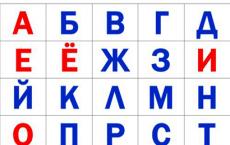World of Tanks güncelleme bağlantı hatası. World of Tanks güncelleme sunucusuna bağlantı yok
World of Tanks güncelleme sunucusuna bağlantı olmadığında, sorunun çözümü konusunda yardım isteyen yorumlarda oldukça fazla talep var. Aşağıda size anlatacağımız üç basit çözüm var.
Güncelleme sunucusuna bağlanma sorunu
WOT güncelleme sunucusuna bağlanmak mümkün olmadığında sorunu çözmek, güncellemeleri indirmek ve oyuna girmek için aşağıdaki talimatlardan birini kullanın:
Çözüm
seçenek 1
Başarısız olduğunda sorunu çözmek için aşağıdakileri yapmanız gerekir. Öncelikle internetinizin düzgün çalıştığından emin olun. Daha sonra bilgisayarınızı yeniden başlatın ve bir yönlendirici veya yönlendirici üzerinden alıyorsanız interneti kapatın. Yani, ağ kartınızın veya modeminizin güç kaynağıyla bağlantısı kesilmelidir: PC'yi yeniden başlattığınızda ağ kartı kendi kendine kapanır ve modem, yönlendirici, yönlendirici veya diğer konektörün güç bağlantısı genellikle manuel olarak kesilir. Bu şekilde mevcut İnternet bağlantınızı sıfırlayıp tekrar bağlanmamız garanti edilir. Ağa yeniden bağlandıktan sonra WOT güncellemelerine erişimin engellenmesi ortadan kalkar. Bu seçenek genellikle dinamik IP adresine sahip kullanıcılar için bağlantı sorununu çözer.
Bu prosedürü tamamladıktan sonra güncelleme sunucusuna bağlanamıyorsanız aşağıdaki diğer seçenekleri deneyin.
seçenek 2
Yukarıdaki ilk seçeneği denedikten sonra aşağıdakileri yapıyoruz. Ağ bağlantınızın ayarlarına girmeniz ve mevcut DNS sunucusunu yenisiyle değiştirmeniz gerekir. Windows 10'da bu şu şekilde yapılır:
- Ayarlara gidin (Başlat - Ayarlar)
- Ağ ve Internet
- ethernet
- İnternete eriştiğiniz adaptörün özelliklerini çağırın. Kabloluysa "Ethernet", aksi halde " Kablosuz ağ". Bu bitti sağ tık simgenin üzerinde fare.
- “IP version 4 (TCP/IPv4)” protokolünün özelliklerini de farenin sağ tuşuyla açıyoruz.
- “Aşağıdaki DNS sunucu adreslerini kullan” seçeneğinin yanına bir nokta koyun ve değilse girin, aksi takdirde DNS sunucusunu 8.8.8.8 ile değiştirin. Bu Google'ın DNS sunucusudur. Girdiğimiz ikinci ise Yandex DNS sunucusu 77.88.8.8'dir.
- “Tamam” butonuna tıklayarak kaydedin.
Kolaylık sağlamak için sizin için grafik talimatlar hazırladık:
Yukarıda açıklanan adımları tamamladıktan sonra, World of Tanks güncelleme sunucusuna bağlantı, önde gelen arama motorları tarafından sağlanan İnternet'teki kaynaklara genel kabul görmüş açık erişim politikası aracılığıyla gerçekleştirilecektir. Bu, World of Tanks güncellemelerinin kullanılamaması sorununu ortadan kaldıracaktır.
Seçenek 3
Sorunu WOT ile çözmek için başka bir seçenek varsa. Çoğu zaman, bir sonraki yamanın yayınlanmasından sonra sunucular, ilk indirmeyi deneyen oyunculara ve yüksek kaliteli bir İnternet bağlantısına sahip olanlara indirme için erişim sağlar. Birinci kategoriye girmiyorsanız ve modern standartlara göre yüksek kaliteli bir ağ bağlantınız yoksa beklemeniz gerekecek. Evet, doğru anladın. Bir kez daha: Oyuncuların çoğunluğu yeni yamayı indirene kadar bekleyin, ardından güncelleme sunucularına erişim size açık olacaktır. Bu filtreleme, güncellemelerin yayınlanması sırasında World of Tanks veri merkezine eşzamanlı bağlantı sayısının çizelgelerin dışında olması nedeniyle yapıldı. Bu durumlarda öncelik şu özelliklere sahip oyunculara verilir: hızlı internet yamayı indirmek için sıraya girmeniz uzun sürmeyecek. Sabırlı olun ve internetinizde her şey yolundaysa, güncelleme yayınlandıktan 6-12 saat sonra WOT sunucularına erişim size açık olacaktır.
Tüm bilgileri görmek için bölüm başlığına veya çözümü bulmak için hata açıklamasına tıklayın.
Başlatıcı nedir
Oyunu Game Center aracılığıyla değil, bir başlatıcı kullanarak yüklediyseniz, yüklü oyunun bulunduğu klasörde oyunu başlatabileceğiniz iki dosya bulacaksınız:
- oyun istemcisi - WorldOfTanks.exe;
- Oyun başlatıcısı WOTLauncher.exe'dir.
Oyunu Masaüstündeki bir kısayolu kullanarak veya oyunu yüklerken oluşturulan Başlat menüsünden başlatırsanız başlatıcı başlatılır. Başlatıcı penceresi şuna benzer:
Başlatıcıdaki "Oynat" düğmesine tıklarsanız oyun istemci dosyası (WorldOfTanks.exe) başlatılacaktır. Penceresi şuna benziyor:

Başlatıcı, oyunla ilgili gerekli bilgileri hızlı bir şekilde bulmanızı, temel ayarları değiştirmenizi, öğrenmenizi sağlayan bir sevk programıdır. son haberler, resmi portala ve proje kılavuzuna gidin. sosyal medya ve Premium Mağaza, hesabınıza para yükleyin ve oyuna girin.
Başlatma sonrasında başlatıcı, oyun dosyalarının bütünlüğünü ve oyun istemcisinin uyumluluğunu otomatik olarak kontrol eder. En son sürüm ve gerekirse oyunu en son sürüme günceller.
Ek başlatıcı özellikleri
Başlatıcı aracılığıyla oyunu güvenli modda da çalıştırabilir veya grafik ayarlarını sıfırlayarak oyunu çalıştırabilirsiniz. Bunu yapmak için “Oynat” düğmesinin yanındaki oka tıklayın ve istediğiniz modu seçin.

- Modifikasyonlarla oynuyorsanız ve oynarken sorunlarla karşılaşıyorsanız oyunu güvenli modda çalıştırmak işinize yarayacaktır. Sorunun modlarla ilgili olup olmadığını kontrol etmek için oyunu güvenli modda çalıştırın. Yüklü modlar oyunun bir sonraki yeniden başlatılmasına kadar devre dışı bırakılacaktır.
- Oyuna başladıktan sonra tanıtım müziğini duyuyorsanız ancak ekran siyahsa veya üzerinde “OUT OF RANGE” mesajı görünüyorsa, oyunu başlatın ve grafik ayarlarını sıfırlayın.
1.4.1 Güncellemesi indirilmiyor
Başlatıcının ve oyun istemcisinin düzgün çalışması için sürekli bir İnternet bağlantısı gereklidir.
Oyun istemcisini başlatıcı aracılığıyla 1.4 sürümünden 1.4.1 sürümüne güncellemede zorluk yaşıyorsanız alternatif yöntem güncellemeyi yüklüyorum. Bunun için:
- Aşağıdaki bağlantıları kullanarak 1.4.1 güncelleme dosyalarını kendiniz indirin:
- 1 numaralı dosya(136 MB, MD5 sağlama toplamı:):
doğrudan veya torrent yoluyla. - 2 numaralı dosya(185 MB, MD5 sağlama toplamı:):
doğrudan veya torrent yoluyla. - 3 No'lu Dosya(yalnızca HD istemci için gereklidir, 199 MB, MD5 sağlama toplamı :)
doğrudan veya torrent yoluyla.
- 1 numaralı dosya(136 MB, MD5 sağlama toplamı:):
2. İndirilen dosyaları, yüklü oyunun bulunduğu klasörde bulunan Güncellemeler klasörüne taşıyın (örneğin, C:\Games\World_of_Tanks\Updates). Taşınacak dosyaların listesi:
- wot_1.4.1.19471_1.4.0.19449_client.wgpkg,
- wot_1.4.1.19471_1.4.0.19426_sdcontent.wgpkg,
- wot_1.4.1.19471_1.4.0.19426_hdcontent.wgpkg (HD istemcisini güncelliyorsanız bu dosya gereklidir).
3. Oyun başlatıcıyı başlatın (dosya WoTLauncher.exe Oyunun yüklü olduğu klasörde bulunan ) ve güncelleme yüklenene kadar bekleyin.
Güncelleştirmelerin paketi açılamadı
Ekranınızda bu mesajı görürseniz aşağıdaki talimatları izleyin (sorun çözülene kadar birer birer):



Yöntem 1
Bilgisayarınızı kontrol edin kötü amaçlı yazılım: virüsler, casus yazılımlar vb. Kontrol etmek için aşağıdaki ücretsiz yardımcı programları kullanmanızı öneririz:
- Virüs Temizleme Aracı (Kaspersky'den);
Yöntem 2
- hatalar için sabit sürücü. Oyunun kurulu olduğu yerel sürücü için kontrol yapılmalıdır.
- Antivirüs ayarlarında oyun istemcisi güvenilen bölgededir.
- Yüklü oyun istemcisinin bulunduğu klasörde bulunan “Güncelleme” klasörünü temizleyin (örneğin, C:\Games\World_of_Tanks).
- Bu adımları tamamladıktan sonra, yüklü oyunun bulunduğu klasördeki dosyayı bulun - WOTLauncher.exe, üzerine sağ tıklayın ve "Yönetici olarak çalıştır" seçeneğini seçin.
Yöntem 3
- Antivirüs programlarını tamamen devre dışı bırakın.
- Yüklü oyunun bulunduğu klasördeki dosyayı bulun - WOTLauncher.exe, üzerine sağ tıklayın ve "Yönetici olarak çalıştır" seçeneğini seçin.
- Güncellemenin yüklenmesini bekleyin.
Yöntem 4
- ek hesap Windows kullanıcısı yönetici haklarına sahip.
Hesap oluştururken yalnızca Latin karakterleri kullanın.
- Oluşturduğunuz hesabı kullanarak bilgisayarınıza giriş yapın.
- Oyunu başlat.
Yöntem 5
- VERİ DEPOSU.
- Yönetici olarak çalıştır.
- Güncellemenin yüklenmesini bekleyin.
"Bootloader Güncellemesi: Güncellemeler Denetleniyor"
Durum çubuğunda "Önyükleyici güncellemesi: güncellemelerin kontrol edilmesi" gösteriliyorsa aşağıdakileri yapın:
- Önbelleği temizle "".
- Güncelleme sunucusuna erişimi kontrol edin. Bunun için:
- Klavye kısayoluna basın Kazan+R, "Aç" alanına girin cmd, basmak TAMAM.
- ping güncellemesi.worldoftanks.ru. Tıklamak Girmek.
- Gönderilen paket sayısının alınan paket sayısına eşit olduğundan emin olun.
"Web sayfası görüntülenemedi"
Ekranınızda “Web sayfası görüntülenemedi” mesajını görüyorsanız ayarlarınızı sıfırlamayı deneyin. İnternet Explorer. Bunun için:
- İnternet tarayıcınızdayken, Alternatif simgesine ve ardından Araçlar > İnternet Seçenekleri'ne tıklayın.
- Açılan pencerede “Gelişmiş” sekmesini seçin ve düğmeye tıklayın. Sıfırla.
- Açılan “Internet Explorer ayarlarını sıfırla” penceresinde “Kişisel ayarları kaldır” seçeneğini etkinleştirin ve butona tıklayın. Sıfırla.
- Yukarıdaki adımları tamamladıktan sonra Internet Explorer'ı yeniden başlatın.
- Başlatıcıyı başlatın ve oyun istemcisinin otomatik olarak güncellenmesini bekleyin.
"Oynat" düğmesine tıklayamıyorum
Oynat düğmesi griyse ve tıklanamıyorsa aşağıdakileri yapın:

- Bu tarayıcının mevcut sürümünü kaldırdıktan sonra Internet Explorer'ı yeniden yükleyin.
- Windows Windows 7, Windows 8 için:
- Internet Explorer'ı kaldırın:
Başlat > Denetim Masası > Programlar ve Özellikler > Windows özelliklerini aç veya kapat'ı tıklayın ve Windows özellikleri listesinde Internet Explorer'ın işaretini kaldırın. Açılan pencerede butona tıklayın Evet. Bilgisayarı yeniden başlatın.
Windows Vista/7/8 için IE 9 x32 ;
Windows Vista/7/8 için IE 9 x64 .
- Internet Explorer'ı kaldırın:
- Windows XP'de:
- Internet Explorer'ı kaldırın:
Başlat > Çalıştır'a tıklayın. “Aç” alanına appwiz.cpl komutunu girin ve butona tıklayın TAMAM. Program listesinin oluşturulması birkaç saniye sürebilir. Listeyi aşağı kaydırın ve "Windows Internet Explorer"ı seçin ve ardından düğmeye tıklayın Silmek. Bilgisayarı yeniden başlatın. - Internet Explorer tarayıcı yükleyicisini indirin:
. - Kurulumdan sonra bilgisayarınızı yeniden başlatın.
- Internet Explorer'ı kaldırın:
- Windows Windows 7, Windows 8 için:
- Adobe'yi güncelleyin Flash playerÜreticinin web sitesinden en son sürüme.
Adobe Flash Player'ın Internet Explorer tarayıcısı aracılığıyla güncellenmesi/kurulması tavsiye edilir.
- Bağlantıya tıklayın veya kopyalayıp Internet Explorer'ın adres çubuğuna yapıştırın.
- Yüklenen sayfada kutuların işaretini kaldırın ve düğmeye tıklayın Şimdi kur.
- Dosyayı kaydedin ve yükleyicinin talimatlarını izleyin.
- Java'yı yeniden yükleyin. Bunu yapmak için üreticinin web sitesinden veya sunucumuzdan Java'yı indirin.
Başlatıcı, "İşlenmeyen bir istisna meydana geliyor" hatasıyla otomatik olarak yeniden başlatılıyor
Genellikle bu sorun, bazı işletim sistemi bileşenlerinin hasar görmesi nedeniyle oluşur:

Sorunu çözmek için aşağıdaki adımları sırayla izleyin.
Antivirüs taraması
Bilgisayarınızı antivirüs ile kontrol edin yazılım, yüklü olandan farklıdır (örneğin, ücretsiz Dr.Web CureIT yardımcı programı veya ücretsiz Kaspersky Virüs Temizleme Aracı), çünkü bir virüs tarafından zarar görmüş olabilir ve kötü amaçlı yazılımın varlığını göstermeyebilir.
Testin güvenli önyükleme modunda yapılması önerilir.
Sistem bütünlüğü kontrolü
- Tıklamak Başlangıç(Windows 8, Windows 10 için: klavye kısayoluna basın pencereler + R), "Aç" alanına şunu girin: cmd, ardından dosyaya sağ tıklayın cmd.exe ve "Yönetici olarak çalıştır"ı seçin.
- Komut isteminde şunu girin: Sfc/Tarama ve bas Girmek.
- Sistem kontrolü tamamlanana kadar bekleyin.
Internet Explorer'ı yeniden yükleme
Windows Vista, Windows 7, Windows 8, Windows 10 için:
- Internet Explorer'ı kaldırın:
Başlat > Denetim Masası > Programlar ve Özellikler > Windows özelliklerini aç veya kapat'ı tıklayın ve Windows özellikleri listesinde Internet Explorer'ın işaretini kaldırın. Açılan pencerede butona tıklayın Evet. Bilgisayarı yeniden başlatın. - 32 bit ve 64 bit Windows için Internet Explorer 11 tarayıcı yükleyicisini indirin.
- Kurulumdan sonra bilgisayarınızı yeniden başlatın.
Windows XP'de:
- Internet Explorer'ı kaldırın:
Başlat > Çalıştır'a tıklayın. "Aç" alanına komutu girin appwiz.cpl ve düğmeye tıklayın TAMAM. Program listesinin oluşturulması birkaç saniye sürebilir. Listeyi aşağı kaydırın ve Windows Internet Explorer'ı seçin ve ardından düğmeye tıklayın. Silmek. Bilgisayarı yeniden başlatın. - Internet Explorer tarayıcı yükleyicisini indirin: Windows XP için Internet Explorer 8.
- Kurulumdan sonra bilgisayarınızı yeniden başlatın.
Microsoft Visual C++'ı yeniden yükleme
- Bilgisayarınızda yüklü olan tüm Microsoft Visual C++ bileşenlerini kaldırın:
- Düğmeye tıklayın Başlangıç ve Denetim Masası'nı açın.
- Programlar ve Özellikler'i veya Program Ekle veya Kaldır'ı seçin.
- Tüm Microsoft Visual C++ kitaplıklarını seçin ve kaldırın.
- Kütüphaneleri kaldırdıktan sonra bilgisayarınızı yeniden başlatın.
- Aşağıdaki kitaplıkları listelenen sırayla indirin ve yükleyin:
- Microsoft Visual C++ 2008 (x64)
- Microsoft Visual C++ 2010 (x64) (yalnızca 64 bit sistemler için isteğe bağlıdır).
- Kütüphaneleri kurduktan sonra bilgisayarınızı yeniden başlatın.
MSXML 4.0 Service Pack 3'ü Yükleme:
- Bağlantıyı takip edin ve tıklayın İndirmek.
- Msxml.msi kutusunu işaretleyin ve tıklayın
- İndirilen dosyayı çalıştırın ve paketi yüklemek için tüm adımları izleyin.
- Kurulum tamamlandıktan sonra bilgisayarınızı yeniden başlatın.
Yukarıdaki önerilerin tümünü uyguladıktan sonra sorun devam ederse, işletim sistemini doğru şekilde yeniden yüklemek için servis merkeziyle iletişime geçin.
Güncellemeler indirilemedi
Başlatıcıyı başlatırken bu hata mesajını görürseniz aşağıdaki talimatları izleyin (sorun çözülene kadar teker teker).

Yöntem 1
- Düğmeye tıklayın Başlangıç Kazan+R). "Programları ve dosyaları ara" alanına şunu girin: cmd.
- cmd.exe- üzerine sağ tıklayın ve “Yönetici olarak çalıştır” seçeneğini seçin.
- Komut isteminde komutu girin ipconfig /flushdns ve tuşuna basın Girmek.
- Daha sonra komutu girin ipconfig /registerdns ve tekrar basın Girmek.
Yöntem 2
- Oyunun yüklü olduğu klasörü açın (örneğin, C:\Games\World_of_Tanks).
- Klasörde WOTLauncher.cfg dosyasını bulun ve düzenlemek için bir metin düzenleyiciyle (Notepad, Notepad+ vb.) açın.
- Bir kombinasyon kullanma Ctrl+Fçizgiyi bul
3 . - İçindeki numarayı değiştir 3 Açık 2 (eğer değerse 2 , sonra tam tersi).
- Değişikliklerinizi kaydedin ve dosyayı kapatın.
- Başlatıcıyı başlatın ve güncellemeyi deneyin.
Güncelleme hizmetine http aracılığıyla bağlanılamadı
Ekranınızda bu mesajlardan birini görürseniz aşağıdaki talimatları izleyin (sorun çözülene kadar birer birer):

Yöntem 1
- Düğmeye bas Başlangıç. (Windows 8 için: Klavye kısayoluna basın Kazan+R).
- Aramayı Başlat alanına şunu girin: cmd.
- Dosya arama sonuçlarında görüntülenecek cmd.exe- üzerine sağ tıklayın ve “Yönetici olarak çalıştır” seçeneğini seçin.
- Görünen komut satırına komutu girin ipconfig /flushdns ve bas Girmek.
- Daha sonra komutu girin ipconfig /registerdns ve tuşa tekrar basın Girmek.
- Başlatıcıyı başlatın ve güncellemeyi deneyin.
Yöntem 2
Geçici bir çözüm olarak, DNS sunucu adreslerinizi Google'ın genel DNS sunucu adreslerine ayarlamayı deneyin. Bunun için:
- Tıklamak Başlangıç Açılan menüden “Denetim Masası” seçeneğini seçin.
- Sağ üstteki Görünüm kutusunda bulmayı kolaylaştırmak için Küçük Simgeler'i seçin.
- Menüden "Ağ ve Paylaşım Merkezi"ni seçin.
- Soldaki menüde "Adaptör ayarlarını değiştir"i tıklayın.
- DNS ayarlarını değiştireceğiniz bağlantı simgesine sağ tıklayın. Açılan menüde "Özellikler" seçeneğini seçin.
- Açılan pencerede “Ağ” sekmesini seçin.
- “İşaretli bileşenler bu bağlantı tarafından kullanılıyor” alanında “İnternet Protokolü Sürüm 4 (TCP/IPv4)” seçeneğini seçin. Sağ tarafta, alanın altındaki düğmeye tıklayın Özellikler.
- Açılan pencerenin alt kısmındaki “Genel” sekmesinde “Aşağıdaki DNS sunucu adreslerini kullan” seçeneğinin yanındaki kutuyu işaretleyin ve aşağıdaki adresleri girin: 8.8.8.8 Ve 8.8.4.4.
- Tıklamak TAMAM Değişiklikleri kaydetmek için. Ağ bağlantınızı yeniden başlatın (bağlantıyı kesip yeniden bağlanın) veya bilgisayarınızı yeniden başlatın.
- Başlatıcıyı başlatın ve güncellemeyi deneyin.
Yöntem 3
- Antivirüs ayarlarında güvenilen bölgeye.
- Başlatıcıyı başlatın ve güncellemeyi deneyin.
Yöntem 4
- Yönlendiriciniz varsa, yönlendiriciyi atlayarak doğrudan İnternet'e bağlanmayı deneyin.
- Başlatıcıyı başlatın ve güncellemeyi deneyin.